Ot ağ algılayıcılarını sensör konsolundan yedekleme ve geri yükleme
OT algılayıcı verileri, sabit sürücü hatalarına ve veri kaybına karşı korunmaya yardımcı olmak için algılayıcı konsolundan yedeklenebilir ve geri yüklenebilir. Bu makalede şunların nasıl yapıldığını öğrenin:
- Algılayıcı konsolu GUI'sinden veya CLI aracılığıyla otomatik yedekleme dosyalarını ayarlama
- Algılayıcı konsolu GUI ve CLI aracılığıyla dosyaları el ile yedekleme
- Yedekleme dosyanızı bir dış sunucuya kaydetmek için SMB sunucusu kullanma
- GUI'den veya CLI aracılığıyla ot algılayıcısını geri yükleme
Yedekleme ve geri yükleme dosyalarını ayarlama
OT algılayıcıları, yapılandırma ve algılanan veriler dahil olmak üzere her gün saat 03:00'te otomatik olarak yedeklenir. Yedekleme dosyaları PCAP veya günlük dosyalarını içermez ve gerekirse el ile yedeklenmelidir.
Yedekleme dosyalarını otomatik olarak kendi iç ağınıza aktarmak için sisteminizi yapılandırmanızı öneririz.
Daha fazla bilgi için bkz . Şirket içi yedekleme dosyası kapasitesi.
Not
Yedekleme dosyaları bir OT algılayıcısını geri yüklemek için yalnızca OT algılayıcısının geçerli yazılım sürümü yedekleme dosyasındaki sürümle aynıysa kullanılabilir.
Yedekleme işlevini açma
OT algılayıcınız otomatik yedeklemeleri çalıştırmayacak şekilde yapılandırılmışsa, ot algılayıcı makinesindeki /var/cyberx/properties/backup.properties dosyada bunu el ile yeniden açabilirsiniz.
El ile yedekleme dosyası oluşturma
Ot algılayıcı yazılımınızı güncelleştirdikten hemen sonra veya müşteri desteğiyle sorun giderme sırasında el ile yedekleme dosyası oluşturmak isteyebilirsiniz.
Algılayıcınızı geri yüklemek için kullanabileceğiniz bir yedekleme dosyası oluşturmak için CLI'yi kullanın ve CLI komutunu çalıştırın cyberx-xsense-system-backup . Daha fazla bilgi için bkz . OT algılayıcıSı CLI başvurusu.
Destek ekibine göndermek üzere korumalı bir yedekleme dosyası oluşturmak için algılayıcı GUI'sini kullanın. Algılayıcı GUI'sinden oluşturulan yedekleme dosyaları yalnızca Microsoft desteğinin yardımıyla birlikte açılabilir.
Algılayıcı GUI'sinden el ile yedekleme dosyası oluşturmak için:
OT algılayıcı GUI'sinde oturum açın ve Sistem ayarları>Algılayıcı yönetimi>Sistem Durumu ve Yedekleme ve geri yükleme sorunlarını giderme'yi>seçin.
Yedekleme ve geri yükleme bölmesinde:
- Yedekleme dosyanız için anlamlı bir dosya adı girin.
- Yedeklemek istediğiniz içeriği seçin.
- Dışa aktar'ı seçin.
Yeni, korumalı yedekleme dosyanız yedekleme bölmesinin Arşivlenmiş dosyalar alanında listelenir.
Yedeklemenizi dış sunucuya (SMB) kaydetme
OT algılayıcısı yedekleme dosyalarınızı dahili ağınıza kaydetmenizi öneririz. Bunu yapmak için bir SMB sunucusu kullanmak isteyebilirsiniz. Örneğin:
Dış SMB sunucusunda paylaşılan bir klasör oluşturun ve klasörün yoluna ve SMB sunucusuna erişmek için gereken kimlik bilgilerine sahip olduğunuzdan emin olun.
Yönetici kullanıcıyı kullanarak SSH aracılığıyla OT algılayıcınızda oturum açın.
Not
23.2.0'dan önceki bir algılayıcı sürümü kullanıyorsanız bunun yerine cyberx_host kullanıcısını kullanın. Çalıştırmak
system shelliçin sonraki adımı atlayın ve doğrudan yedekleme dosyalarınız için bir dizin oluşturmaya atlayın.komutunu çalıştırarak konağa erişin
system shell. İstendiğinde yönetici kullanıcı parolasını girin ve ENTER tuşuna basın.Yedekleme dosyalarınız için bir dizin oluşturun. Çalıştır:
sudo mkdir /<backup_folder_name> sudo chmod 777 /<backup_folder_name>/fstabYedekleme klasörünüzle ilgili ayrıntıları içeren dosyayı düzenleyin. Çalıştır:sudo nano /etc/fstab add - //<server_IP>/<folder_path> /<backup_folder_name_on_cyberx_server> cifs rw,credentials=/etc/samba/user,vers=X.X,file_mode=0777,dir_mode=0777öğesini dış SMB sunucunuzun doğru sürümüyle değiştirdiğinizden
vers=X.Xemin olun. Örneğin,vers=3.0.SMB sunucusu için paylaşmak üzere kimlik bilgilerini düzenleyin ve oluşturun. Çalıştır:
sudo nano /etc/samba/userKimlik bilgilerinizi aşağıdaki gibi ekleyin:
username=<user name> password=<password>Yedekleme dizinini bağlayın. Çalıştır:
sudo mount -aSMB sunucusundaki yedekleme dizininizi OT algılayıcısı üzerinde paylaşılan dosyayı kullanacak şekilde yapılandırın. Çalıştır:
sudo dpkg-reconfigure iot-sensorEkrandaki yönergeleri izleyin ve her adımda ayarların doğru olduğunu doğrulayın.
Değişiklik yapmadan sonraki adıma geçmek için ENTER tuşuna basın.
sizden istenir
Enter path to the mounted backups folder. Örneğin: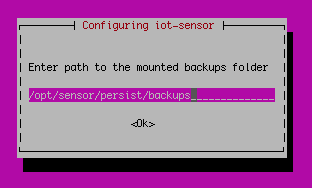
Fabrika varsayılan değeridir
/opt/sensor/persist/backups.Aşağıdaki söz dizimini kullanarak değeri ilk birkaç adımda oluşturduğunuz klasöre ayarlayın:
/<backup_folder_name>. Örneğin: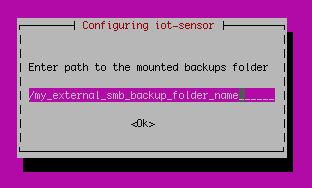
ENTER tuşuna basarak değişikliği onaylayın ve sonuna kadar kalan adımlarla devam edin.
OT sensörünü geri yükleme
Aşağıdaki yordamlarda, otomatik olarak veya CLI aracılığıyla oluşturulan bir yedekleme dosyasını kullanarak algılayıcınızı nasıl geri yükleneceği açıklanmaktadır. Algılayıcı GUI aracılığıyla oluşturulan yedekleme dosyalarını kullanarak algılayıcınızı geri yüklemek yalnızca müşteri desteğiyle birlikte desteklenir.
Sensör GUI'sinden ot algılayıcısını geri yükleme
SFTP aracılığıyla OT algılayıcıda oturum açın ve kullanmak istediğiniz yedekleme dosyasını OT algılayıcı GUI'sinden erişilebilen bir konuma indirin. Yedekleme dosyaları, konumundaki OT algılayıcı makinenize
/var/cyberx/backupskaydedilir ve aşağıdaki söz dizimi kullanılarak adlandırılır:<sensor name>-backup-version-<version>-<date>.tar.Örneğin:
Sensor_1-backup-version-2.6.0.102-2019-06-24_09:24:55.tarÖnemli
Seçtiğiniz yedekleme dosyasının şu anda OT algılayıcınızda yüklü olan OT algılayıcı yazılım sürümünü kullandığından emin olun.
Yedekleme dosyanız, CLI aracılığıyla otomatik olarak veya el ile oluşturulmuş bir dosya olmalıdır. GUI tarafından el ile oluşturulan bir yedekleme dosyası kullanıyorsanız, algılayıcınızı geri yüklemek için bunu kullanmak için desteğe başvurun.
OT algılayıcı GUI'sinde oturum açın ve Sistem ayarları>Algılayıcı yönetimi>Sistem Durumu ve Yedekleme ve geri yükleme>sorunlarını giderme'yi> seçin.
İndirilen yedekleme dosyanızı seçmek için Gözat'ı seçin. Algılayıcı seçilen yedekleme dosyasından geri yüklemeye başlar.
Geri yükleme işlemi tamamlandığında Kapat'ı seçin.
CLI aracılığıyla en son yedeklemeden ot algılayıcısını geri yükleme
OT algılayıcınızı CLI aracılığıyla en son, otomatik olarak oluşturulan yedekleme dosyasından geri yüklemek için:
Yedekleme dosyanızın OT algılayıcısı üzerindeki geçerli yazılım sürümüyle aynı OT algılayıcı yazılım sürümüne sahip olduğundan emin olun.
cyberx-xsense-system-restoreOT algılayıcınızı geri yüklemek için CLI komutunu kullanın.
Daha fazla bilgi için bkz . OT algılayıcıSı CLI başvurusu.
Sonraki adımlar
Daha fazla bilgi için bkz . GUI'den OT ağ algılayıcılarını koruma.
Geri Bildirim
Çok yakında: 2024 boyunca, içerik için geri bildirim mekanizması olarak GitHub Sorunları’nı kullanımdan kaldıracak ve yeni bir geri bildirim sistemiyle değiştireceğiz. Daha fazla bilgi için bkz. https://aka.ms/ContentUserFeedback.
Gönderin ve geri bildirimi görüntüleyin